Comment lancer des applications instantanément avec Wox sous Windows

Découvrez comment utiliser Wox pour lancer vos applications, exécuter des commandes et plus encore, instantanément.

Lorsque nous oublions accidentellement le mot de passe de connexion de notre ordinateur , en plus d'utiliser les outils de récupération de mot de passe Windows , nous pouvons utiliser le disque de réinitialisation de mot de passe pour créer un nouveau mot de passe pour accéder aux fichiers et aux informations sur l'ordinateur. Créer un mot de passe de récupération Windows est relativement simple. Cependant, dans de nombreux cas, nous ne pouvons pas utiliser cette option et ne pouvons pas créer de mot de passe. L'article ci-dessous vous donnera quelques moyens de corriger l'erreur de création d'un disque de réinitialisation de mot de passe sur votre ordinateur.
Comment corriger l'erreur de création du disque de réinitialisation de mot de passe Windows
Cas 1 : il n'existe aucune option pour créer un mot de passe de récupération
Lorsque vous accédez au Panneau de configuration , puis accédez à la section Comptes d'utilisateurs sur l'ordinateur, l'option Créer un disque de réinitialisation de mot de passe n'est pas visible.

L'option Créer un disque de réinitialisation de mot de passe n'apparaîtra que pour les comptes locaux afin de configurer un mot de passe pour accéder à l'ordinateur. Si vous ne voyez pas cette option, veuillez vérifier si vous vous connectez ou non à Windows avec un compte Microsoft . Vous devez vous déconnecter de votre compte Microsoft et vous reconnecter avec votre compte local.
Cas 2 : L'option ne fonctionne pas
Lorsque vous cliquez sur l'option Créer une réinitialisation de mot de passe mais que le processus de création de mot de passe ne s'affiche pas, l'option ne fonctionne pas et s'arrête uniquement sur l'interface de l'assistant de mot de passe oublié.

Étape 1:
Appuyez d'abord sur la combinaison de touches Alt + Tab pour ouvrir la barre des tâches sur votre ordinateur et vous verrez l'interface de l'assistant de mot de passe oublié. Cliquez sur l'icône X rouge pour fermer cette interface.

Étape 2:
Cliquez avec le bouton droit sur la barre des tâches et sélectionnez Gestionnaire des tâches .

Dans l'interface de gestion des tâches sur l'ordinateur, recherchez l' activité Assistant Mot de passe oublié , puis cliquez sur et cliquez sur Fin de tâche pour arrêter cette activité sur l'ordinateur.
Enfin, cliquez à nouveau sur l'option Créer un disque de réinitialisation de mot de passe pour créer un mot de passe de récupération.
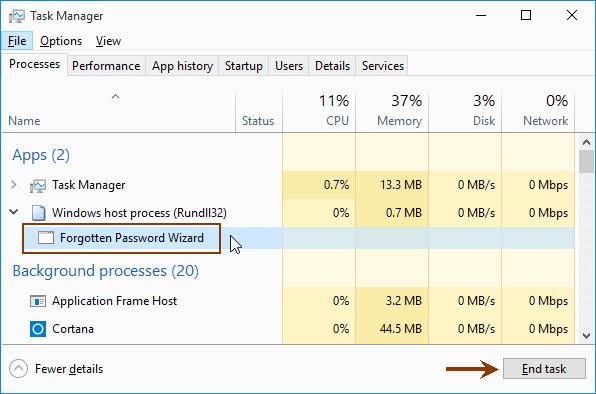
En savoir plus :
J'espère que l'article vous sera utile !
Découvrez comment utiliser Wox pour lancer vos applications, exécuter des commandes et plus encore, instantanément.
Découvrez comment créer un cercle jaune autour du pointeur de la souris pour le mettre en surbrillance sur Windows 10. Suivez ces étapes faciles pour améliorer votre expérience utilisateur.
Découvrez pourquoi l
Sous Windows 11, configurez facilement des raccourcis pour accéder rapidement à des dossiers spéciaux dans votre menu Démarrer.
Découvrez comment résoudre l
Découvrez comment utiliser un disque dur externe avec un Chromebook pour transférer et stocker vos fichiers en toute sécurité. Suivez nos étapes pour un usage optimal.
Dans ce guide, vous apprendrez les étapes pour toujours utiliser une adresse MAC aléatoire pour votre adaptateur WiFi sous Windows 10. Optimisez votre sécurité en ligne!
Découvrez comment désinstaller Internet Explorer 11 sur Windows 10 pour optimiser l'espace de votre disque dur.
Découvrez comment utiliser Smart Defrag, un logiciel de défragmentation de disque dur gratuit et efficace, pour améliorer les performances de votre ordinateur.
Le moyen le plus simple de déverrouiller du contenu et de protéger tous les appareils avec un VPN crypté est de partager la connexion VPN via un point d








